დაფიქსირების მეთოდები „ეს პროგრამა უკვე გაკეთდა დაბლოკილია თქვენი დაცვისთვის ”პრობლემა
შემდეგი გადაწყვეტილებები დაგეხმარებათ Windows 10 – ში დაფიქსირება „ეს პროგრამა დაბლოკილია თქვენი დაცვისთვის“:
წაიკითხეთ: როგორ გავთიშოთ ფაილების ჩამოტვირთვის დაბლოკვა Windows 10-ში
მეთოდი 1:
ეს მეთოდი იყოფა რამდენიმე ეტაპად. Ისინი არიან:
Ნაბიჯი 1:
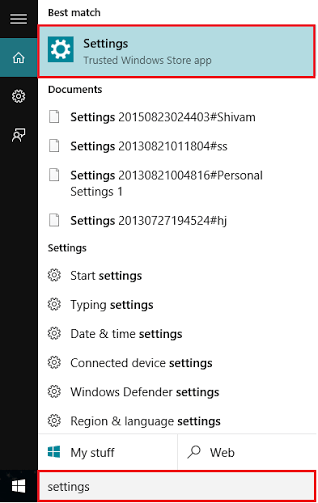
გახსენით "პარამეტრები" აპი. ამ აპის გახსნა შეგიძლიათ უბრალოდ დააჭირეთ ღილაკს "Windows key + I".
გარდა ამისა, თქვენ შეგიძლიათ აკრიფოთ "პარამეტრები" ძიების ზოლში, დაწყებული მენიუს გვერდით. დააჭირეთ მოცემულ პირველ ვარიანტს.
ნაბიჯი 2:
დააჭირეთ "ქსელის და ინტერნეტის" პარამეტრებს.
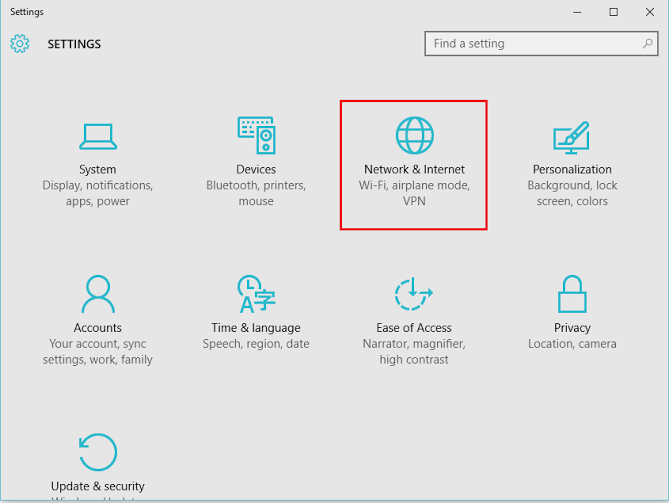
შენიშვნა: ეს პარამეტრი გთავაზობთ პარამეტრებს, როგორიცაა მრავალი პარამეტრის კონფიგურაცია Ვაი - ფაი, თვითმფრინავის რეჟიმი, Dial Up, VPN, Ethernet, Მონაცემების გამოყენება და მარიონეტული პარამეტრები.
ნაბიჯი 3:
დააჭირეთ ღილაკს "Wi-Fi", რომელიც მითითებულია მარცხენა მენიუს მარცხენა პარამეტრებში, თუ ინტერნეტთან ხართ დაკავშირებული Wi-Fi- ს საშუალებით
ან
თუ დააკავშირეთ Ethernet კაბელის საშუალებით, დააჭირეთ ღილაკს "ინტერნეტ პარამეტრები".
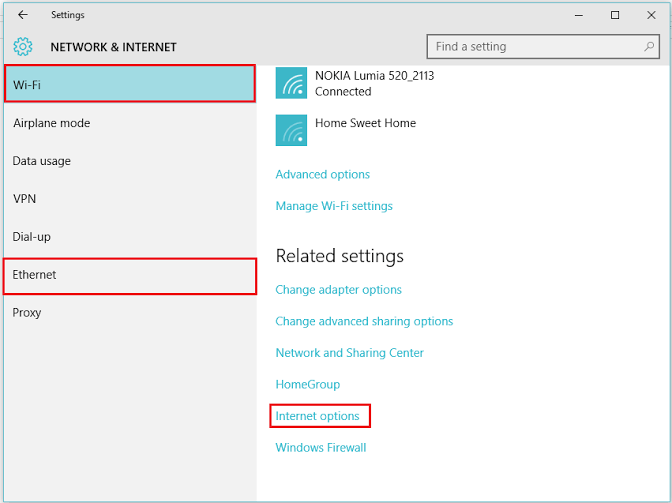
შენიშვნა: შეგიძლიათ დააჭიროთ "Ethernet" - ის პარამეტრს, თუ ინტერნეტთან ხართ დაკავშირებული Ethernet- ით. ანალოგიურად, თქვენ შეგიძლიათ დააჭიროთ ღილაკს ”ინტერნეტ პარამეტრები” Ethernet- ის პარამეტრებში.
ქვემოთა "Advanced" განყოფილებაში გადადით ქვემოთ "უსაფრთხოების" პარამეტრებისთვის. მონიშვნის მოხსნასამი ყუთი, როგორც ნაჩვენებია ქვემოთ მოცემულ სკრინშოტში და დააჭირეთ ღილაკს "OK" თქვენი ცვლილებების დასადასტურებლად.
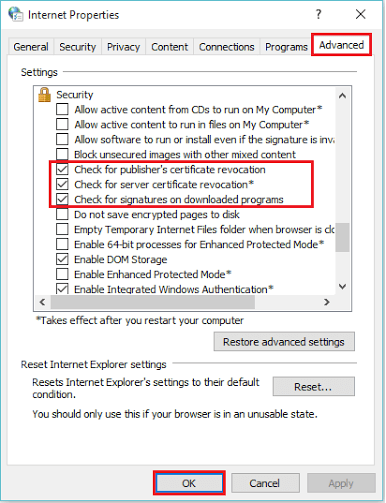
შენიშვნა: ამ ჩამრთველების გამორთვა გვერდის ავლით ამოწმებს, რომლებიც სისტემის მიერ ხდება გამომცემლობის სერთიფიკატის, სერვერის სერთიფიკატისა და ციფრული ხელმოწერების შესამოწმებლად.
ალტერნატიული მეთოდი
აირჩიეთ "უსაფრთხოების" ჩანართი, დააჭირეთ "პერსონალური დონის".
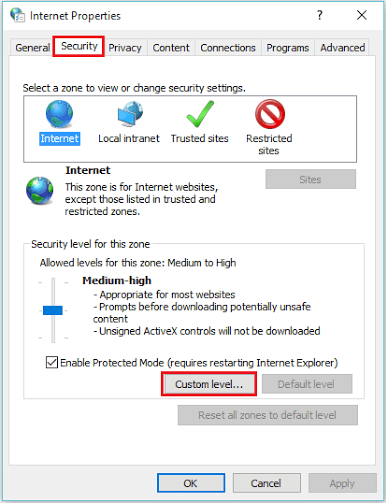
შენიშვნა: მორგებული დონე მომხმარებელს საშუალებას აძლევს შეცვალოს უსაფრთხოების პარამეტრები ინტერნეტში შესვლისას. თქვენ ყოველთვის შეგიძლიათ დააჭიროთ ღილაკს „გადატვირთვის“ ღილაკი, რათა თავიდან აიცილოთ ამ პარამეტრებში შეტანილი ნებისმიერი ცვლილება. ის ყველა პარამეტრს აყენებს ნაგულისხმევად.
ნაბიჯი 5:
გადაახვიეთ ქვემოთ „აპლიკაციების და სახიფათო ფაილების გაშვება (უსაფრთხო არ არის)“. დასასრულებლად დააჭირეთ რადიოს ღილაკს „ჩართვა (არ არის დაცული)“ და დააჭირეთ ღილაკს „კარგი“.
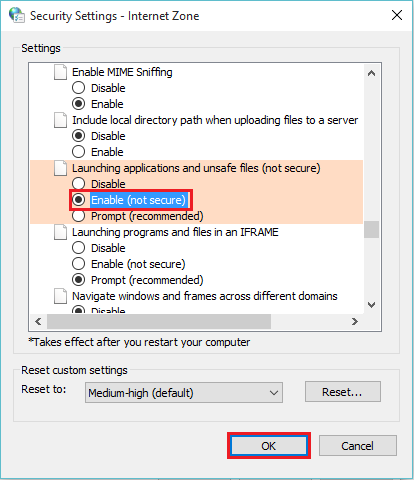
ალტერნატიული მეთოდი 2:
ეს მეთოდი კვლავ იყოფა რამდენიმე ეტაპად. Ისინი არიან:
Ნაბიჯი 1:
გაიმეორეთ 1, 2 და 3 ნაბიჯები, აღწერილი 1 მეთოდით.
ნაბიჯი 2:
განყოფილებაში "შინაარსი", დააჭირეთ "გამომცემლებს".
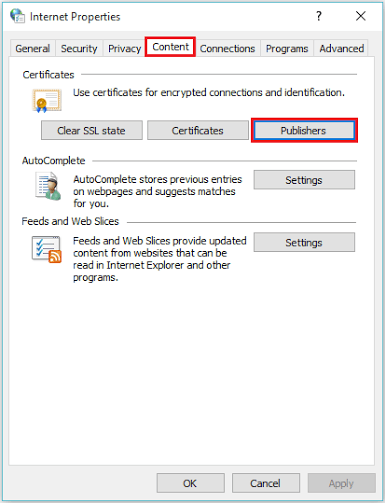
შენიშვნა: ინტერნეტიდან გადმოწერილ პროგრამებს უსაფრთხოების მიზნით აქვთ დაინსტალირებული სერთიფიკატები. თუ თქვენს პროგრამას არ აქვს სერთიფიკატი, იგი მიიჩნევა არაუსაფრთხოდ და დაბლოკილია თქვენი უსაფრთხოებისთვის.
ნაბიჯი 3:
განყოფილებაში „უნდობელი გამომცემლები“, დააჭირეთ ფაილის სახელს, რომელიც ჩამოთვლილია ქვემოთ მოცემულ ველში.
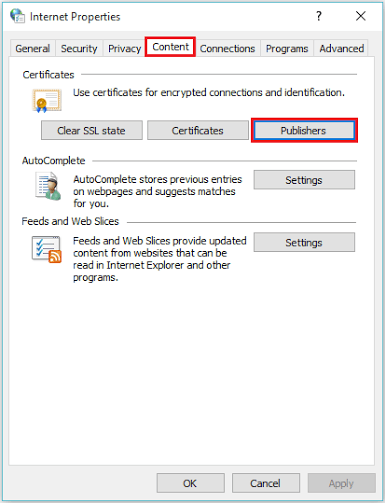
დააჭირეთ ღილაკს "ამოღება" ამ ფაილის სიიდან ამოსაღებად.
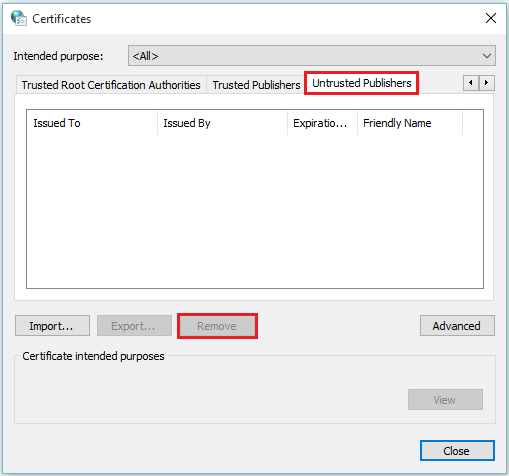
ნაბიჯი 4:
ახლა, დააჭირეთ განყოფილებას "სანდო გამომცემლები" და დააჭირეთ ღილაკს "იმპორტი" ფაილის იმპორტირებისთვის "სანდო გამომცემლის" სიაში.

ნაბიჯი 5:
ზემოთ მოცემული ნაბიჯი დაიწყებს სერთიფიკატების იმპორტის ოსტატის პროცესს. გასაგრძელებლად დააჭირეთ ღილაკს "შემდეგი".
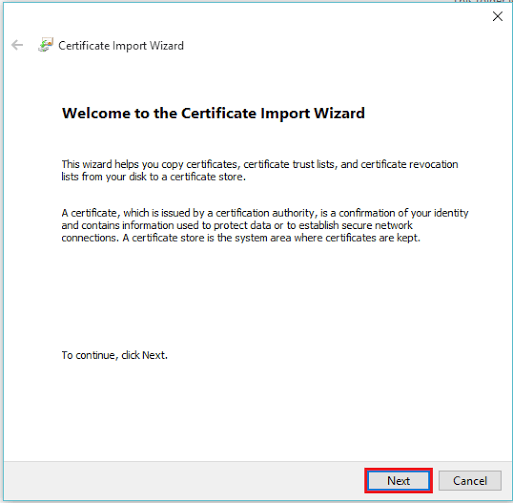
ნაბიჯი 6:
ფაილის სახელი შეგიძლიათ აირჩიოთ ღილაკზე "დათვალიერება" და მიუთითოთ ფაილი, სადაც ინახება ფაილი. დააჭირეთ ღილაკს "შემდეგი", რათა ფაილი ჩამოთვლილი იყოს "სანდო გამომცემლების" ქვეშ.
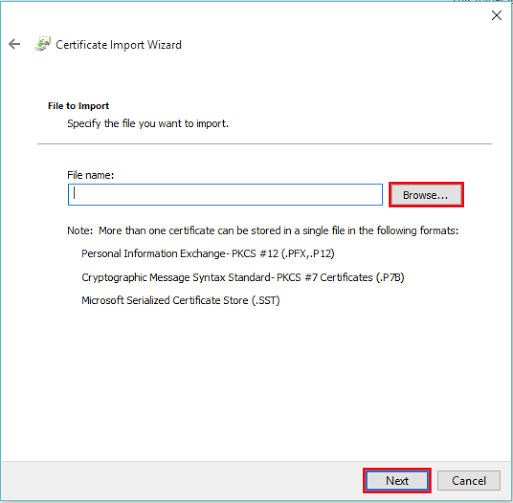


![ტოპ 169 სამუშაო მარიონეტული საიტების სიის შედგენა [განახლებულია]](/f/b3b1efe1d0531eccd590d544edca25b7.png?width=300&height=460)